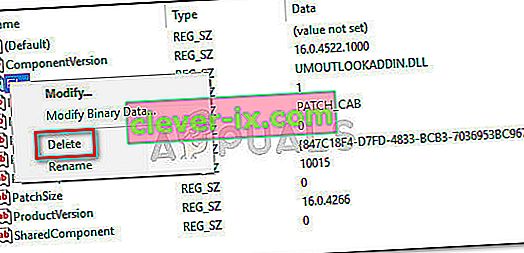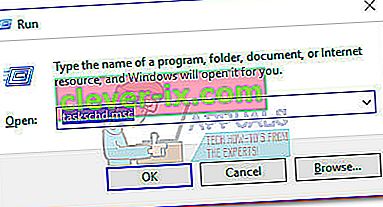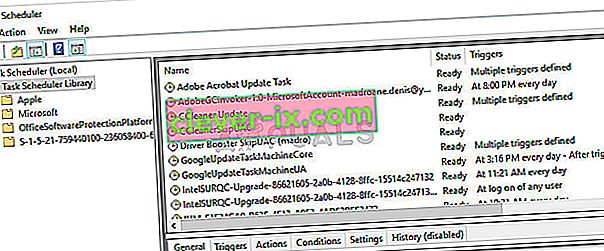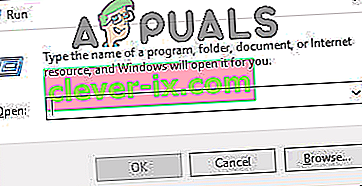Une erreur RunDLL au démarrage de Windows se produit généralement lorsqu'un programme est désinstallé ou supprimé par l'antivirus, mais sa clé de registre et sa tâche planifiée sont toujours présentes sur le système.
La plupart du temps, le coupable qui déclenche cette erreur est assez facile à identifier car il est généralement mentionné dans la fenêtre d'erreur.

Cependant, dans certains cas, le message d'erreur ne spécifie pas le programme responsable de l'erreur. Cela se produit généralement avec des erreurs déclenchées par des dossiers protégés Windows.
Qu'est-ce que RunDLL?
RunDLL est le fichier Windows responsable du chargement et de l'exécution des modules DLL (Dynamic Link Library). Tous les modules DLL travaillent en étroite collaboration avec le registre Windows dans le but commun d'améliorer la vitesse de réponse et la gestion de la mémoire.
Cependant, il existe des cas où le fichier RunDLL est chargé par une tâche planifiée d'exécuter un certain fichier DLL mais il ne parvient pas à trouver le module requis. Chaque fois que cela se produit, Windows déclenchera automatiquement une erreur RunDLL .
Cela se produira soit parce que les utilisateurs ont supprimé manuellement l'application qui utilisait cette DLL particulière (sans utiliser le programme de désinstallation), soit parce qu'une solution de sécurité a détecté une infection liée à l'application qui utilise la DLL appelée et a pris des mesures contre elle.
Si vous êtes actuellement aux prises avec une erreur RunDLL, nous avons quelques méthodes qui vous aideront. Vous trouverez ci-dessous une collection de correctifs que d'autres utilisateurs ont utilisés avec succès pour résoudre une erreur RunDLL. Les méthodes suivantes sont classées par accessibilité, veuillez donc les suivre dans l'ordre jusqu'à ce que vous trouviez un correctif qui résout le problème dans votre scénario particulier.
Méthode 1: Analysez votre système avec Malwarebytes
Nous commencerons par les solutions les plus accessibles. Malwarebytes est un suppresseur de logiciels malveillants qui est souvent plus efficace pour éliminer toutes les menaces associées au principal exécutable malveillant.
Certains utilisateurs ont signalé que Malwarebytes avait réussi à trouver et à supprimer les clés de registre et les tâches planifiées appartenant à des virus déjà supprimés par d'autres suites de sécurité. Cela sert notre objectif, car les erreurs RunDLL sont principalement causées par des fichiers malveillants restants.
Vérifiez si le problème est automatiquement résolu après avoir effectué une analyse approfondie avec Malwarebytes . Pour ce faire, installez Malwarebytes, exécutez une analyse complète et redémarrez votre système à la fin.
Si un Malwarebytes n'a pas supprimé l'erreur RunDLL au démarrage, passez à la méthode 2 .
Méthode 2: suppression de l'entrée de démarrage avec Autoruns
Si Malwarebytes n'a pas pu résoudre le problème, il existe un autre logiciel qui nous permettra de supprimer assez facilement la tâche planifiée qui déclenche l' erreur RunDLL .
Autoruns peut être utilisé pour supprimer une fois l'exécution, l'exécution, les clés de registre et les dossiers de démarrage. C'est extrêmement utile dans notre cas car nous pouvons l'utiliser pour supprimer la clé de registre ou la tâche planifiée qui déclenche l' erreur RunDLL .
Suivez le guide ci-dessous pour installer et utiliser Autoruns pour installer l'erreur de démarrage RunDll:
- Visitez ce lien officiel ( ici ) et cliquez sur Télécharger Autoruns et Autorunsc . Une fois l'archive téléchargée, utilisez WinRar ou WinZip pour extraire l'utilitaire dans un dossier facilement accessible.
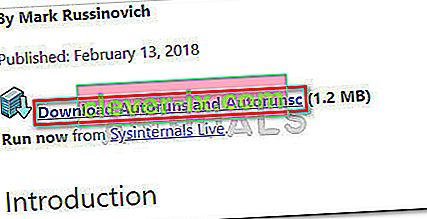
- Ouvrez le dossier que vous venez de créer et ouvrez l' exécutable Autoruns . Attendez patiemment que la liste Tout soit remplie d'éléments de démarrage.
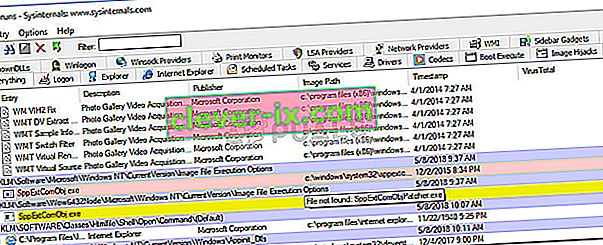
- Une fois la liste entièrement remplie, appuyez sur Ctrl + F pour afficher la fonction de recherche. Dans la recherche associée à Rechercher , tapez le nom du fichier DLL signalé par l'erreur RunDLL.
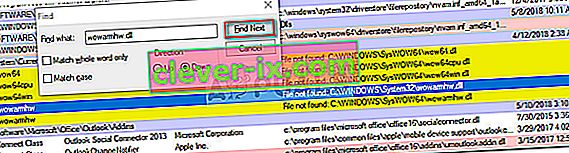 Remarque: Par exemple, si l'erreur indique «Erreur RUNDLL lors du chargement de C: \ Documents and Settings \ * UserName * \ Local Settings \ Application Data \ advPathNet \ BluetoothcrtLite.dll» , saisissez BluetoothcrtLite.dll dans la zone de recherche.
Remarque: Par exemple, si l'erreur indique «Erreur RUNDLL lors du chargement de C: \ Documents and Settings \ * UserName * \ Local Settings \ Application Data \ advPathNet \ BluetoothcrtLite.dll» , saisissez BluetoothcrtLite.dll dans la zone de recherche. - Cliquez avec le bouton droit sur la clé de démarrage en surbrillance et choisissez Supprimer pour la supprimer. Une fois que vous faites cela, appuyez à nouveau sur le bouton Rechercher suivant et supprimez toutes les autres entrées qui correspondent à votre requête.
- Une fois que toutes les entrées sont supprimées, fermez Autoruns et redémarrez votre ordinateur.
Si vous rencontrez toujours l'erreur de démarrage RunDLL, passez à la méthode finale où nous faisons les choses manuellement.
Méthode 3: suppression manuelle de l'erreur de démarrage RunDLL
Si les deux premières méthodes vous ont échoué, vous n'avez guère d'autre choix que de faire les choses manuellement via msconfig . Mais ne vous inquiétez pas car les étapes ne sont pas trop techniques.
Nous allons commencer par supprimer chaque entrée de registre via l'éditeur de registre. Ensuite, nous ouvrirons le Planificateur de tâches et désactiverons toute tâche planifiée programmée pour appeler le fichier DLL manquant.
Voici un guide complet sur la suppression manuelle d'une erreur de démarrage RunDLL:
- Appuyez sur la touche Windows + R de votre clavier pour ouvrir une boîte de dialogue Exécuter . Ensuite, tapez " regedit " et appuyez sur Entrée pour ouvrir l' éditeur de registre .

- Dans l' éditeur de registre , appuyez sur Ctrl + F pour afficher la fonction de recherche. Dans la zone de recherche, tapez le nom du nom de fichier mentionné dans l'erreur RunDLL et cliquez sur Suivant .
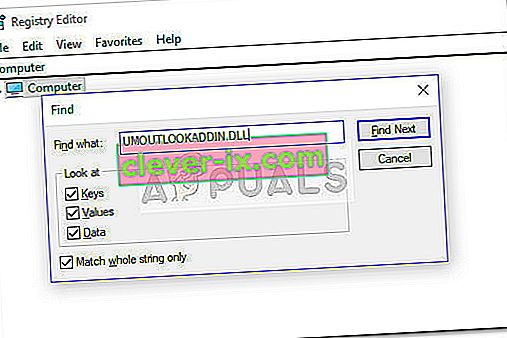 Remarque: gardez à l'esprit que l'analyse prendra un certain temps.
Remarque: gardez à l'esprit que l'analyse prendra un certain temps. - Une fois la requête terminée, supprimez systématiquement toutes les entrées de registre associées au fichier DLL manquant et fermez l'Éditeur du registre.
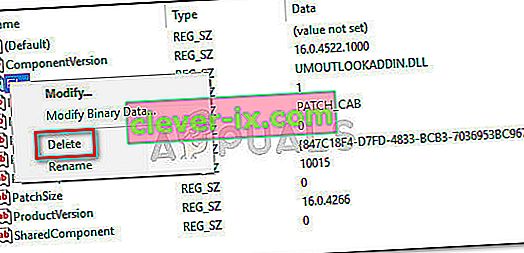
- Appuyez à nouveau sur la touche Win + R pour ouvrir une autre boîte de dialogue Exécuter, tapez « taskschd.msc » et appuyez sur Entrée pour ouvrir le planificateur de tâches .
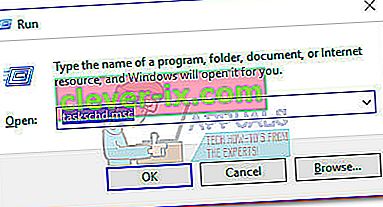
- Dans le planificateur de tâches , cliquez sur Bibliothèque du planificateur de tâches et faites défiler la liste dans le panneau central pour toute entrée qui correspond au fichier signalé par le message d'erreur RunDLL . Si vous en trouvez un, faites un clic droit dessus et choisissez Désactiver . Une fois le processus désactivé, vous pouvez fermer le planificateur de tâches en toute sécurité .
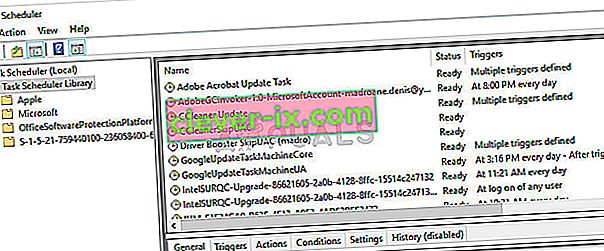
- Redémarrez votre ordinateur pour voir si les modifications ont réussi à supprimer l'erreur RunDLL.
- Sinon, essayez une analyse SFC car elle remplacera toutes les entrées de registre manquantes.
Méthode 4: effacement des fichiers temporaires
Dans certains cas, les fichiers temporaires stockés dans votre dossier App Data peuvent en fait empêcher RunDLL de fonctionner correctement. Par conséquent, dans cette étape, nous effacerons les fichiers temporaires. Pour pouvoir faire ça:
- Appuyez sur "Windows" + "R" pour ouvrir le "Run Prompt".
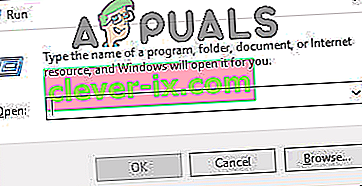
- Tapez l'adresse suivante et appuyez sur "Entrée" pour l'ouvrir.
C: \ Users \ * Votre nom d'utilisateur * \ AppData \ Local \ Temp
- Appuyez sur "Ctrl" + "A" , puis appuyez sur "Shift" + "Supprimer" pour supprimer tous les fichiers.
- Vérifiez si le problème persiste après cela.
En outre, vous pouvez essayer d'effectuer une installation de réparation et vérifier si cela résout le problème que vous rencontrez. Si cela ne résout toujours pas le problème, effectuez une nouvelle installation.
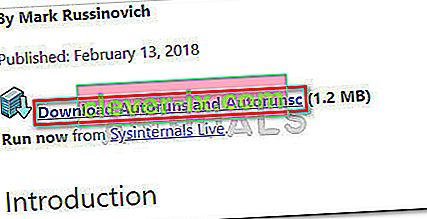
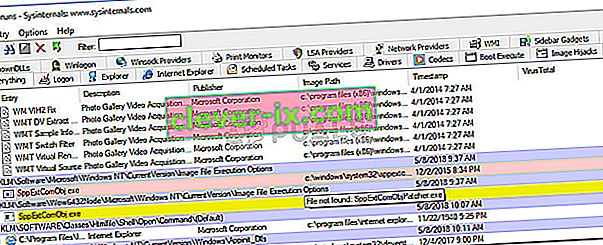
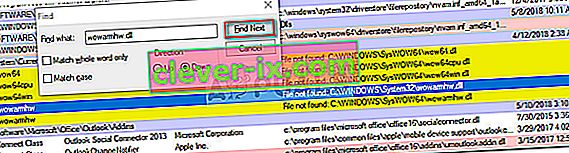 Remarque: Par exemple, si l'erreur indique «Erreur RUNDLL lors du chargement de C: \ Documents and Settings \ * UserName * \ Local Settings \ Application Data \ advPathNet \ BluetoothcrtLite.dll» , saisissez BluetoothcrtLite.dll dans la zone de recherche.
Remarque: Par exemple, si l'erreur indique «Erreur RUNDLL lors du chargement de C: \ Documents and Settings \ * UserName * \ Local Settings \ Application Data \ advPathNet \ BluetoothcrtLite.dll» , saisissez BluetoothcrtLite.dll dans la zone de recherche.
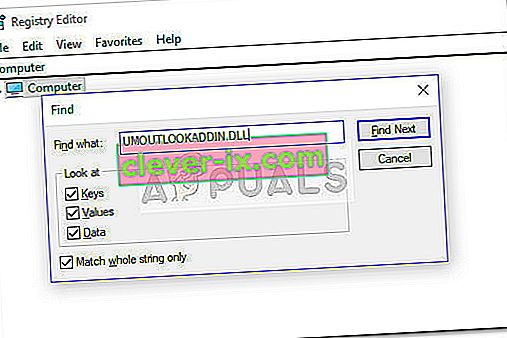 Remarque: gardez à l'esprit que l'analyse prendra un certain temps.
Remarque: gardez à l'esprit que l'analyse prendra un certain temps.